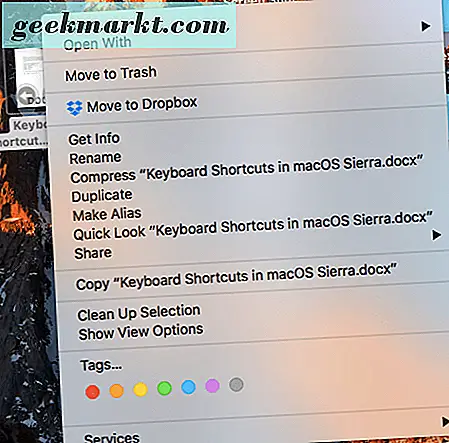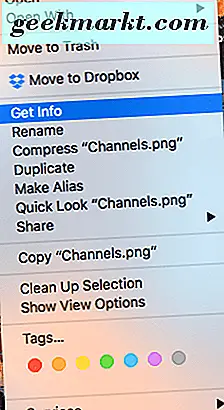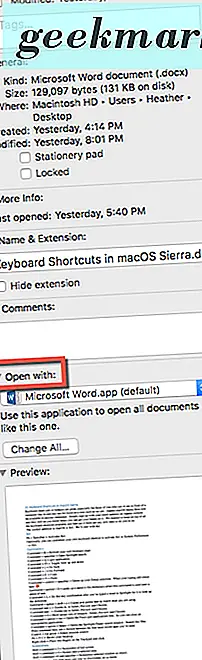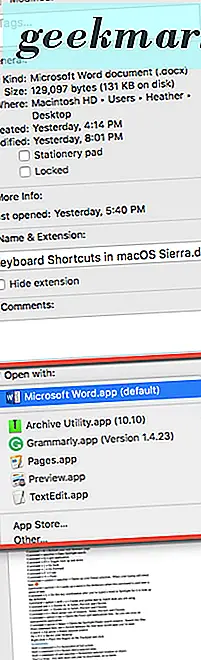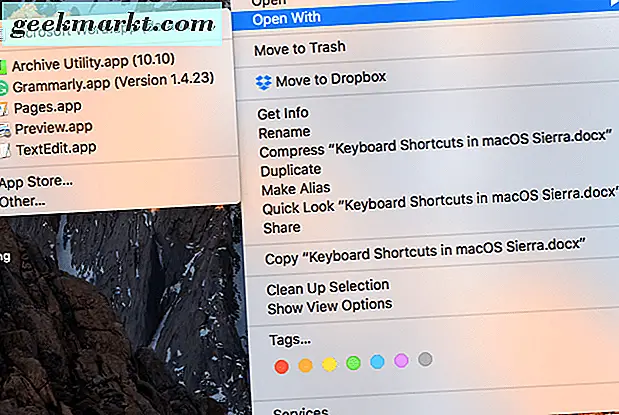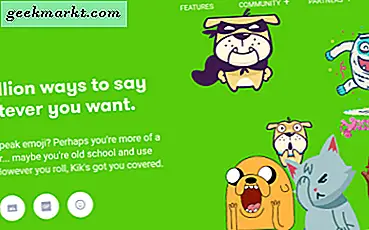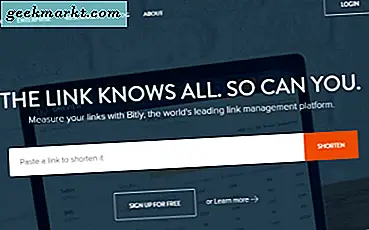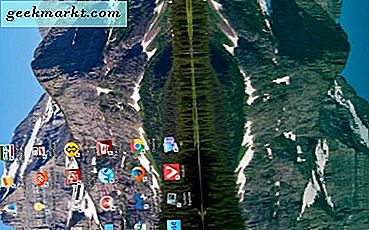Föredrar du att använda ett visst program för att öppna dokument eller andra filer på din Mac? Kanske använder du Microsoft Word, och sedan börjar du använda Sidor och bestämmer dig om att du gillar det bättre och vill ändra standardprogrammet till det istället. Kanske Preview är bara inte din kopp te för att öppna .png-filer och du föredrar att använda Snagit.
Du kan ändra standardprogrammet eller programmet som är associerat med att öppna vissa filtyper på din Mac-vi visar hur.
Ange eller Ändra standardinställningar
För att ställa in eller ändra standardprogrammet som öppnar en fil, här är vad du ska göra:
- Högerklicka genom att trycka på två fingrar på din Macs styrplatta och klicka eller högerklicka på musen på filen.
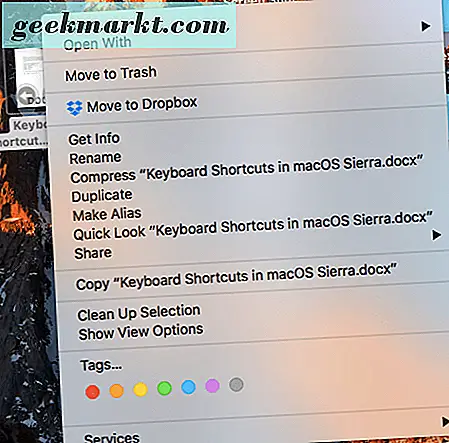
- Välj sedan "Hämta info" och en lång rektangulär ruta visas på din Macs skärm.
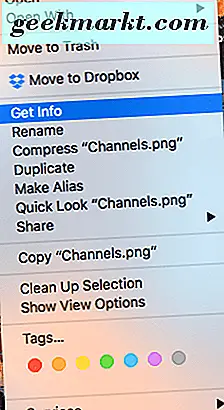
- Gå ner till där det står "Öppna med." Klicka på pilarna i väljarkanalen.
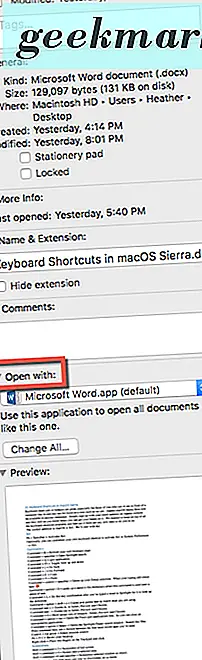
- Välj ett av de program eller appar som listas för att öppna denna typ av fil i framtiden. Eventuellt kan du välja "App Store" eller "Annat" om programmet du vill använda som standard inte är listat.
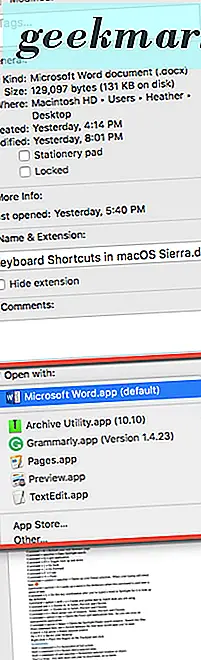
Ganska enkelt och okomplicerat, eller hur? När du har gjort det några gånger, blir det andra naturen för dig.
Använd ett program en gång för att öppna en fil
Vad händer om du vill använda ett visst program för att öppna en fil en gång, men inte göra det som standardprogram? Vi ska berätta hur du gör det också. Följ med.
- Högerklicka genom att trycka på två fingrar på din Macs styrplatta och klicka eller högerklicka på musen på filen.
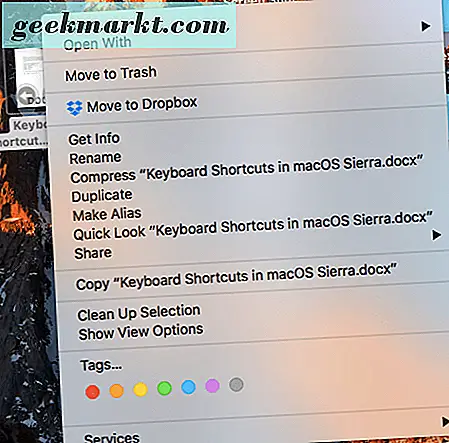
- Välj sedan "Öppna med" och en ruta med valda program eller program för att öppna filen med visas. Välj den du vill öppna filen med den här gången.
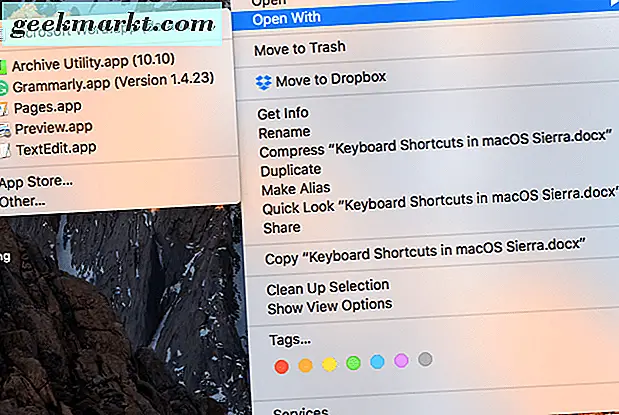
Där har du det: Så här ställer du in ett standardprogram eller program för att öppna specifika filer på din Mac, eller använd ett annat program efter behov.